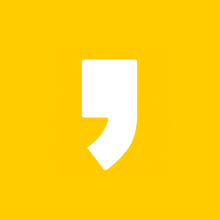컴퓨터 사양 확인 3가지 방법, 3분 안에 간단하게 확인하기~!
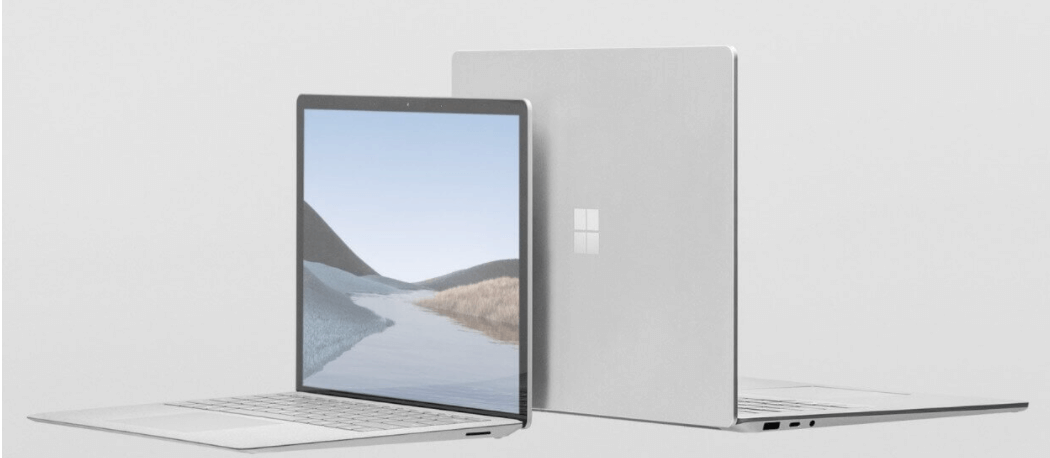
윈도우 초보자 분들이나 컴알못(?)이라면 현재 여러분이 사용 중인 컴퓨터 사양 확인 방법을 잘 모를 수 있습니다. 평소에 컴퓨터를 포함해 IT 분야에 관심이 없거나 해당 전공자 및 업종에 종사하시는 분들이 아니라면 컴퓨터 사양을 잊고 살 때가 많습니다.
그러나 새로 컴퓨터를 장만할 계획이거나 고사양이 필요한 게임을 구동시키기 위해서 사전에 컴퓨터 사양을 숙지해야 할 필요가 있습니다. 이 글을 통해서 본인의 컴퓨터 사양에 대해서 체크해 보시기 바랍니다. 3가지 방법 중에 본인에게 맞는 방법으로 해보세요~!
※ 현재 MS에서는 윈도우7에 대해 더 이상 지원을 하지 않습니다. ㄸ라서 윈도우10을 기준으로 설명드립니다. 만약 윈도우8을 사용하시는 분이라면 윈도우10과 사양 확인 방법이 거진 동일하기 때문에 해당 포스팅을 참고해 주세요.
이 글을 통해 알 수 있는 것
- 컴퓨터 사양 확인 방법 : '시스템'을 통한 확인
- 컴퓨터 사양 확인 방법 : '장치 관리자'를 통한 확인
- 컴퓨터 사양 확인 방법 : 'dxdiag'를 통한 확인
"현재 사용 중이신 컴퓨터 사양 확인 방법을 간단하게 알기를 원하시나요? 이 글을 통해서 방법을 숙지하시고 여러분의 컴퓨터에 지금 바로 활용해 보세요!"
1. 사양 확인 하는 법(Windows 10) : '시스템'을 통한 확인
첫 번째 방법입니다. 먼저 [빠른 실행 메뉴]를 열어 봅니다. '윈도우 키 + X' 단축키를 이용하거나 왼쪽 하단에 윈도우 모양의 '시작' 아이콘에 마우스를 가져다 대고 오른쪽 버튼을 누르면 간단하게 [빠른 실행 메뉴]를 실행시킬 수 있습니다.
여기에서 [시스템(Y)]으로 들어갑니다.
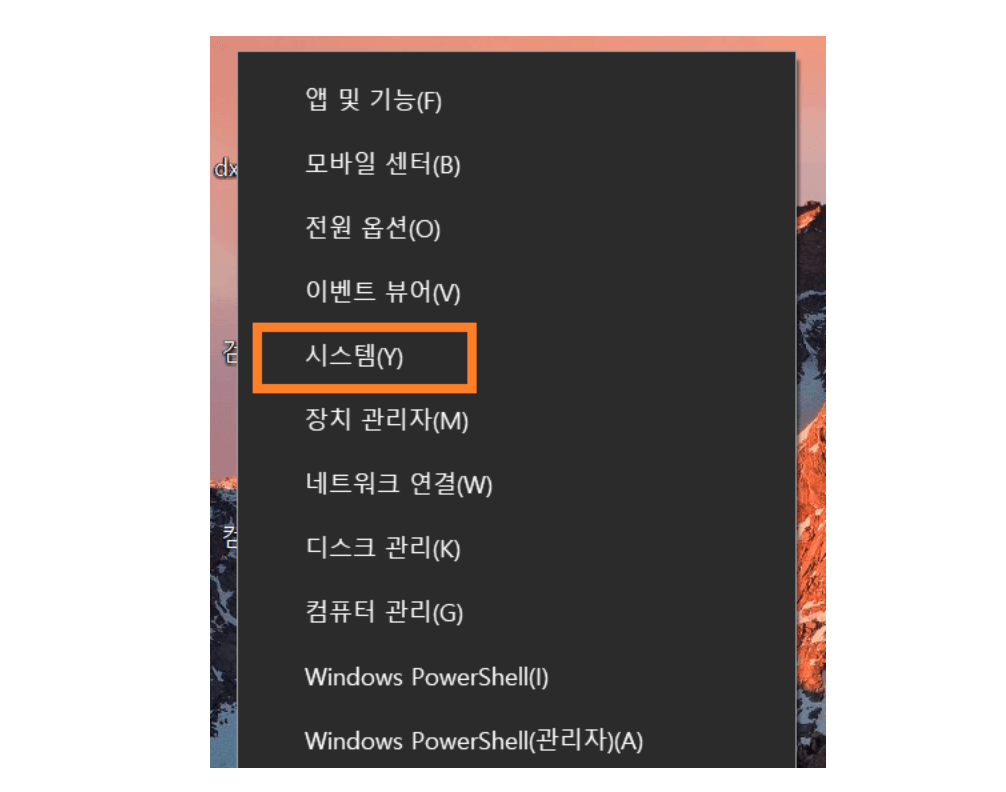
'시스템'으로 들어오셨나요? 이 곳은 본인의 컴퓨터에 대한 기본 정보를 볼 수 있는 곳입니다. 현재 사용 중인 윈도우 시스템 정보를 간단하게 확인해 볼 수 있는 곳이라 보면 됩니다.
이곳에서 여러분의 컴퓨터 사양을 확인해 볼 수 있습니다.
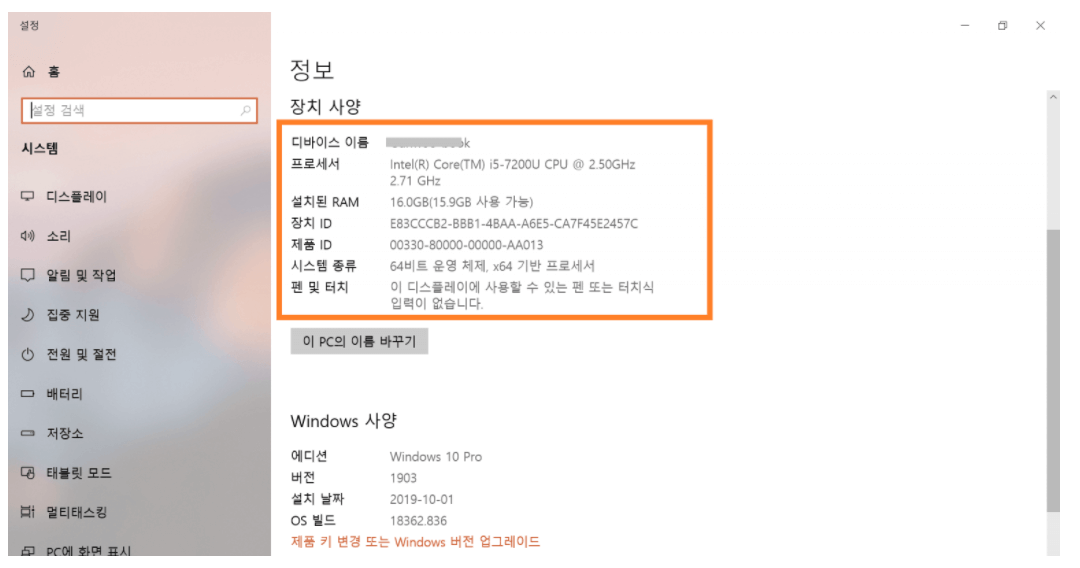
2. 컴퓨터 사양 확인하는 법(Windows 10) : 장치 관리자
두 번째 방법입니다. 해당 방법은 좀 더 구체적으로 컴퓨터 사양을 알고 싶을 때 적용하는 좋은 방법입니다.
'윈도우 키 + X' 단축키 또는 왼쪽 하단에 윈도우 모양의 '시작' 아이콘에 마우스를 가져다 대고 오른쪽 버튼을 누르면 [빠른 실행 메뉴]를 실행시켜서 [장치 관리자(M)]을 클릭해 들어갑니다.

Window 장치 관리자에서는 본체에 내장된 각각의 장치에 대해 좀 더 자세한 정보를 확인할 수 있습니다.
이를테면 마우스, 모니터, 배터리, 컴퓨터, 키보드, 사운드 비디오 및 게임 컨트롤러, 프로세서 등 하나하나 자세히 사양을 확인해 볼 수 있는 것이죠.
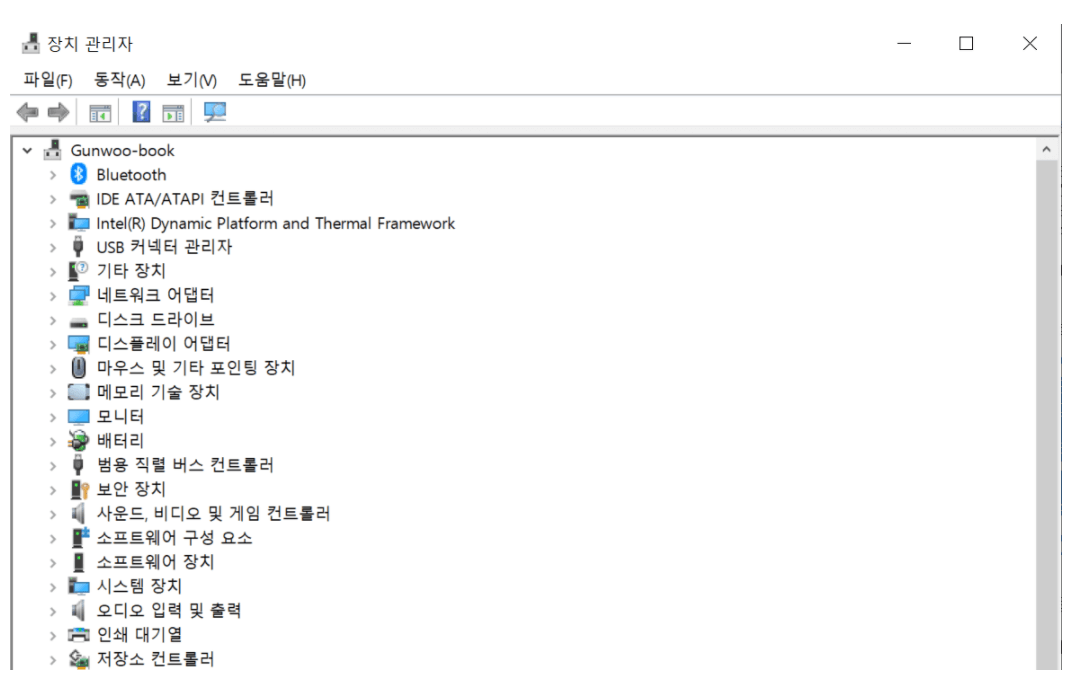
3. 컴퓨터 사양 확인 하는 법(Windows 10) : dxdiag 진단 도구
마지막으로 알려드릴 방법은 dxdiag 진단 도구를 통한 확인하는 방법입니다. [검색] 창을 실행 시킨 후 "dxdiag"을 검색하면, 해당 아이콘이 나오는데요. dxdiag 진단 도구를 통해 클릭해 들어갑니다.
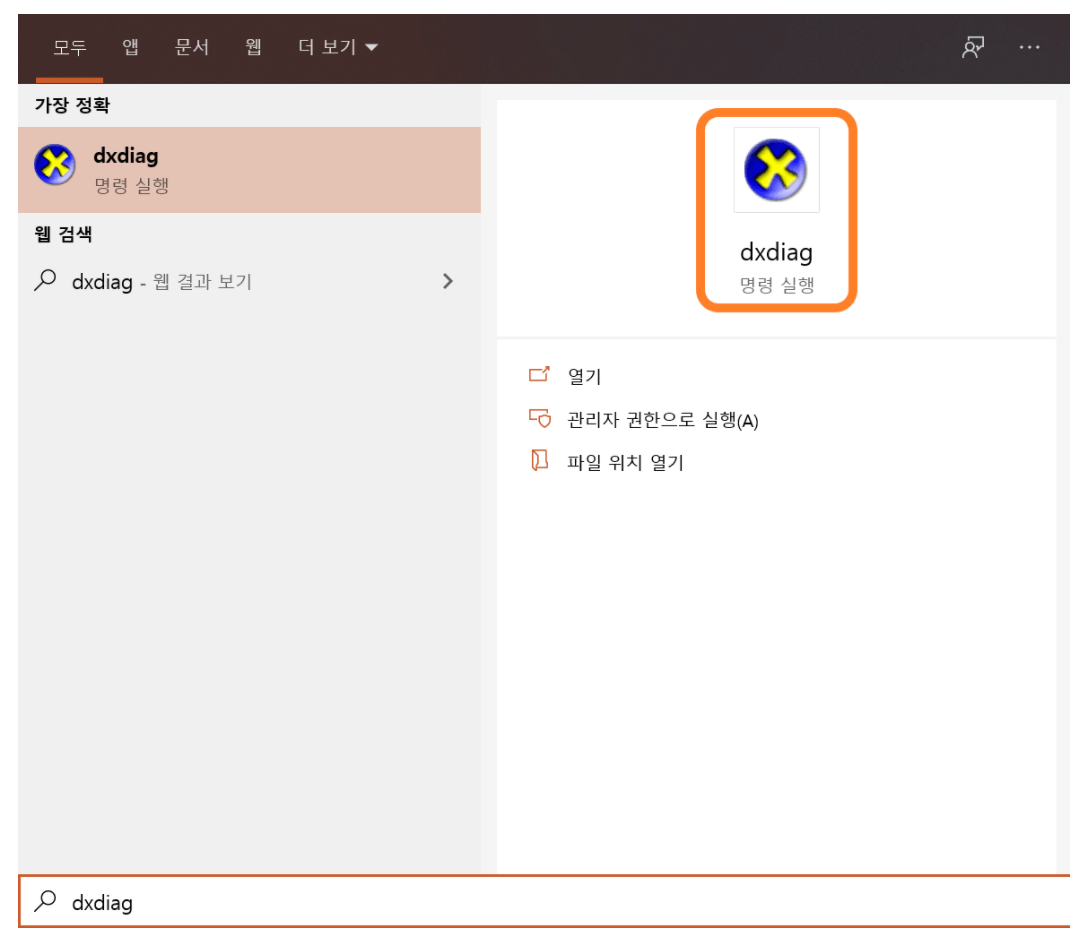
dxdiag을 통해 시스템으로 접속하면 아래와 같이 확인할 수 있습니다. 이곳에서도 본인의 컴퓨터 사양에 대한 각종 정보를 확인할 수 있습니다.
현재 날짜/시간 아래로 컴퓨터 이름과 운영 체제, 언어, 시스템 제조업체, 시스템 모델, Bios, 프로세서, 메모리, 페이지 파일, DirectX 버전, CPU과 심지어 디스플레이 정보까지도 정리된 상태로 한눈에 확인할 수 있는 것이죠.
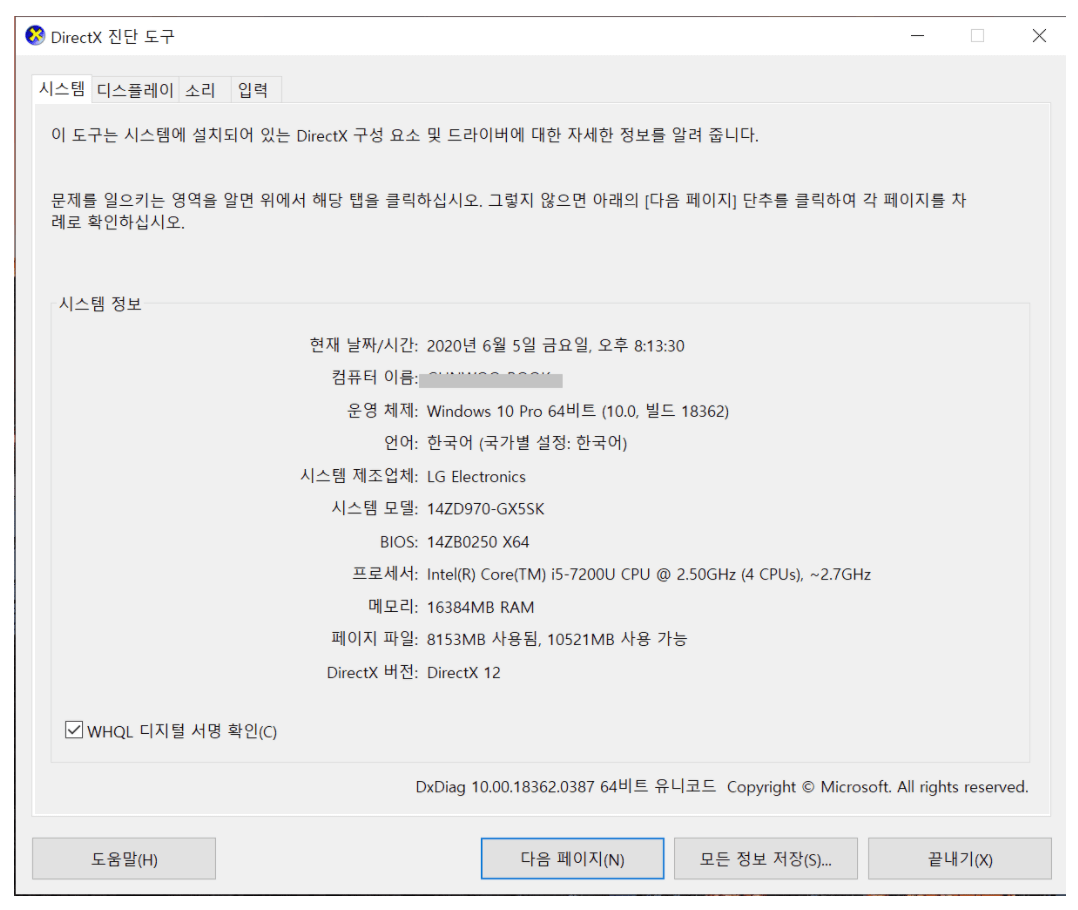
이처럼 윈도우 컴퓨터 사양 체크 방법에 대해서 3가지 방법으로 간략하게 알려드렸습니다. 알면 쉽지만 평소에 관심을 가지지 않으면 어렵죠?
이 글을 통해서 앞으로 새로 컴퓨터를 장만할 예정이거나 고사양 게임을 하기 위한 목적 등등 사용 중인 현재 컴퓨터의 사양에 손쉽게 확인할 수 있습니다. 감사합니다.
☞ 함께 보시면 좋은 글
'바른 정보' 카테고리의 다른 글
| 엑스박스 시리즈 X 구매 방법 2가지 공유!! (0) | 2021.11.15 |
|---|---|
| 윈도우 10 와이파이 재연결 설정 방법, Wi-Fi가 자주 끊긴다면 활용해 보세요! (0) | 2021.10.23 |
| 윈도우 10 디펜더 끄기 설정, 비활성화 할 수 있는 초간단 방법 (0) | 2021.10.23 |